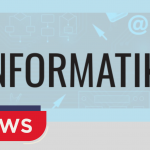Jawaban Informatika Kelas 7 Aktivitas JKI-K7-01 Membuat Koneksi ke Internet melalui Wi-Fi atau Wireless LAN Halaman 120 121 122 Kurikulum Merdeka
Berikut.id – Jawaban Informatika Kelas 7 Aktivitas JKI-K7-01 Membuat Koneksi ke Internet melalui Wi-Fi atau Wireless LAN Halaman 120 121 122 Kurikulum Merdeka. Halo Adik-adik! Kali ini Berikut.id akan membahas Jawaban Informatika Kelas 7 Aktivitas JKI-K7-01 Membuat Koneksi ke Internet melalui Wi-Fi atau Wireless LAN Halaman 120 121 122 Kurikulum Merdeka.
Aktivitas JKI-K7-01: Membuat Koneksi ke Internet melalui Wi-Fi atau Wireless LAN
Pada aktivitas kali ini Adik-adik akan membuat koneksi atau menghubungkan komputer dan jaringan internet melalui Wi-Fi atau Wireless LAN.
Apa yang Kalian Perlukan?
- Laptop/ponsel dengan kemampuan akses Wi-Fi.
- Jaringan Wi-Fi denhan Access Point yang terkoneksi dengan internet.
Apa yang Harus Kalian Lakukan?
Jika Adik-adik menggunakan laptop dengan sistem operasi Windows 10, Adik-adik dapat menghubungkan komputer dengan tersebut dengan cara yang mudah.
Pada sistem operasi Windows 10, Adik-adik dapay mengaktifkan layanan Wi-Fi pada laptop dan mengklik ikon seperti globe pada bar di bagian kanan bawah layar. Kemudian laptop akan melakukan scanning perangkat Wi-Fi yang berada dalam jangkauan.
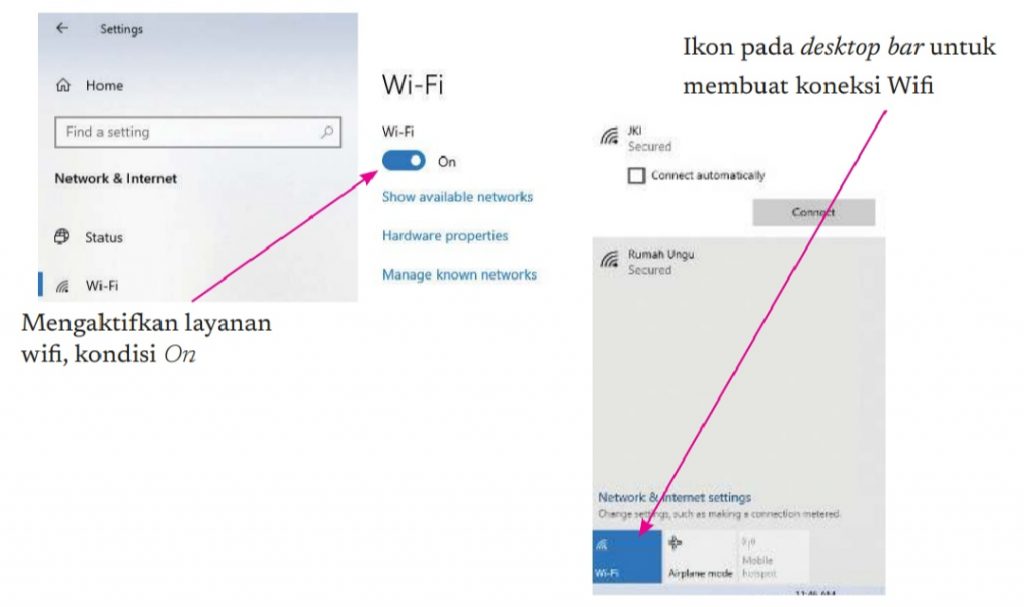
Pada contoh scanning koneksi, muncul dua buah koneksi Wi-Fi, koneksi pertama bernama JKI dan koneksi kedua bernama Rumah Biru. Koneksi ini hanyalah contoh, di mana koneksi yang muncul bisa saja berjumlah lebih banyak atau tidak ada sama sekali. Contoh koneksi Wi-Fi dengan kualitas sinyal yang baik ditandai dengan adanya 3 lengkung pada simbol Wi-Fi. Semakin banyak garis lengkungnya, semakin baik kualitasnya.
Pada aktivitas ini, akan dibuat koneksi Wi-Fi dengan menggunakan koneksi JKIM Suatu koneksi Wi-Fi dapat diatur dengan menggunakan password saat ada perangkat yang akan melakukan koneksi atau tanpa password jika memang ingin digunakan untuk kepentingan pribadi. Contohnya adalah perangkat Wi-Fi yang telah diatur dengan password tertentu.
Untuk membuat koneksi, Aduk-adik dapat menekan tombol Connect, atau dapat juga mencentang Check Button Connect Automatically dan kemudian tekan tombol Connect. Kemudian, koneksi akan tercipta secara otomatis jika laptop berada pada jangkauan perangkat Wi-Fi tersebut. Setelah menekan Connect, isikan password yang sudah ditentukan, dan laptop akan terkoneksi dengan internet melalui jaringan Wi-Fi.
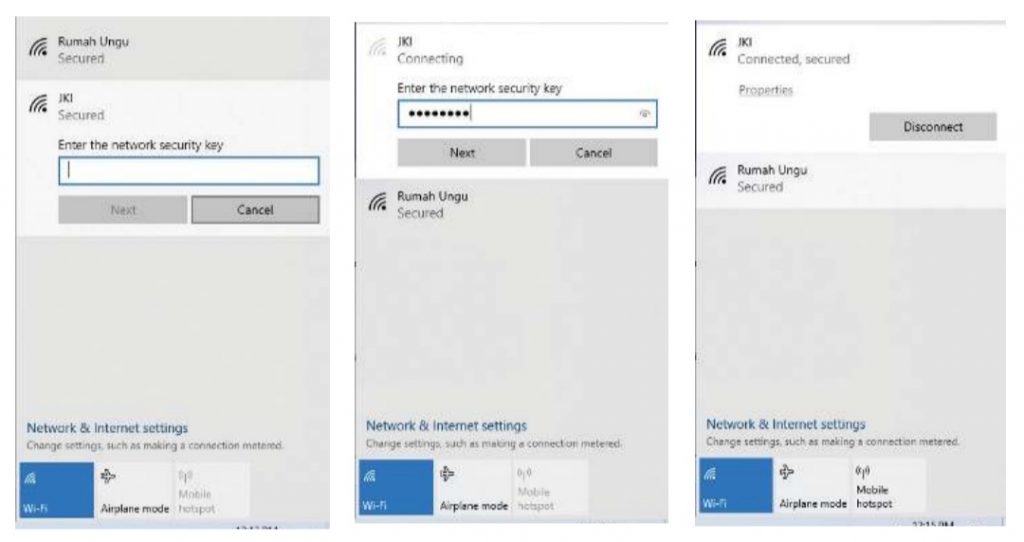
Langkah-langkah dalam mengaktifkan koneksi Wi-Fi di komputer melalui Control Panel:
- Tekan Start untuk membuka menu pada windows.
- Pilih atau cari menu Control Panel.
- Setelah masuk ke menu Control Panel, pilih Network Connection. Maka, akan terlihat jaringan Wi-Fi yang berada dalam jangkauan.
- Lalu, pilih salah satu Wi-Fi Hotspots yang tersedia.
- Kemudian tekan Connect dan masukan password.
Jika Adik-adik menggunakan ponsel, berikut adalah langkah-langkah untuk mengaktifkan Wi-Fi pada ponsel:
- Untuk ponsel dengan layar sentuh, usap layar dari atas ke bawah, atau dengan memilih menu settings.
- Tekan lama ikon Wi-Fi.
- Aktifkan Wi-Fi dengan mengubah switch menjadi ON.
- Kemudian ponsel akan mendeteksi jaringan Wi-Fi yang tersedia pada jangkauan.
- Pilih jaringan yang terdeteksi, kemudian isikan password jika memang diperlukan.
- Setelah terhubung, koneksi jaringan ini akan tersimpan. Jika nantinya ponsel ada di jangkauan jaringan Wi-Fi ini, maka secara otomatis ponsel akan terhubung ke jaringan ini.
Adik-adik, itulah kunci Jawaban Informatika Kelas 7 Aktivitas JKI-K7-01 Membuat Koneksi ke Internet melalui Wi-Fi atau Wireless LAN Halaman 120 121 122 Kurikulum Merdeka. Selamat belajar dan semoga bermanfaat.
Disclaimer: kunci jawaban pada artikel ini merupakan panduan untuk orang tua. Siswa dapat bereksplorasi dengan jawaban yang lain. Jawaban di atas hanyalah contoh dan tidak mutlak. Berikut.id tidak bertanggung jawab atas kesalahan pada kunci jawaban.